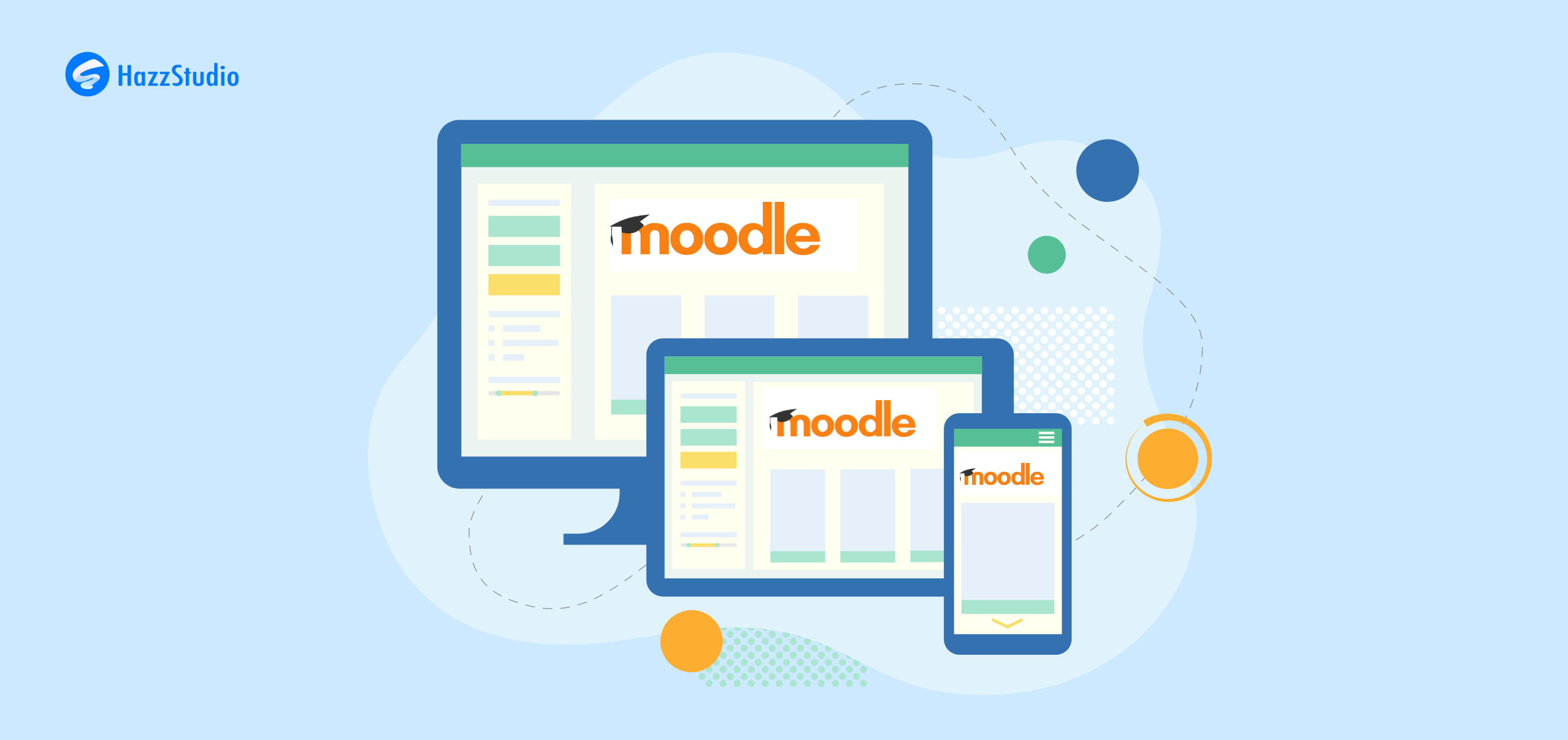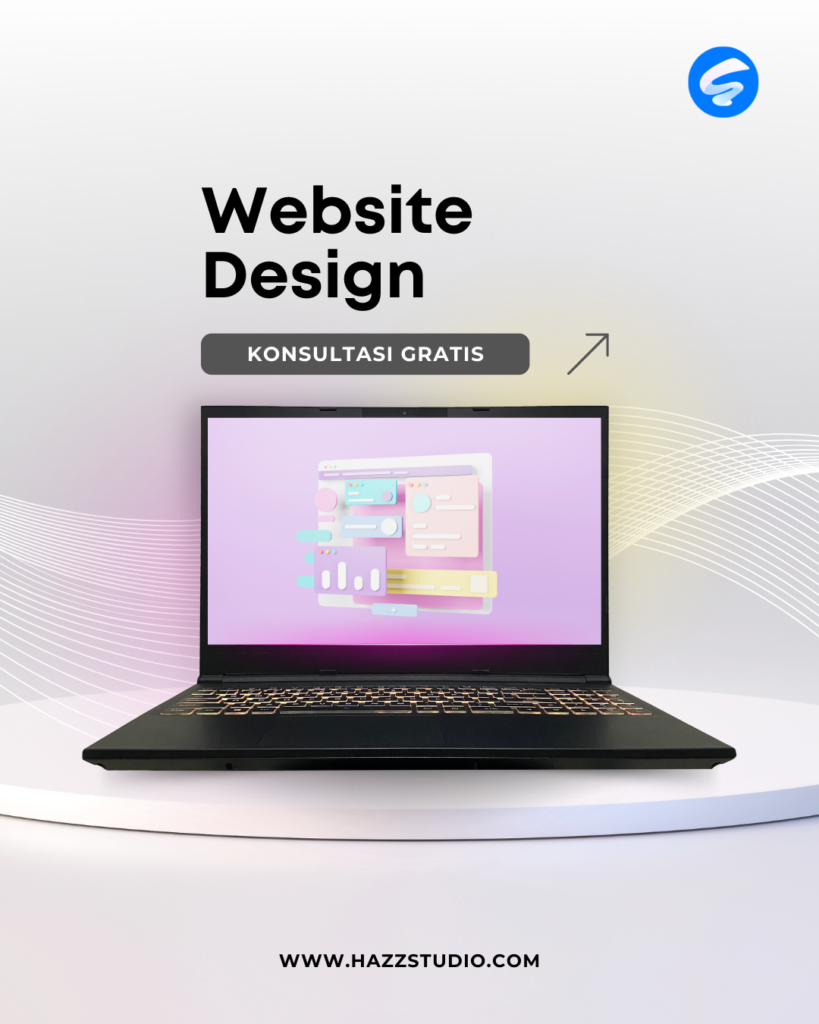Tutorial kali ini akan menunjukkan cara mudah memodifikasi tampilan pada Learning Management System (LMS) menggunakan tema Moove. Jadi, bagi yang menggunakan tema ini di Moodle, simak tutorial ini sampai selesai untuk mendapatkan panduan langkah demi langkah.
Cara Modifikasi Tampilan Learning Management System (LMS) dengan Tema Moove
1. Login ke Akun Administrator:
- Buka akun administrator dan pilih “Site Administration.”
2. Pilih Tema Move:
- Temukan tema Move dan pilih opsi “Advanced Configuration.”
3. Inspect Element untuk Modifikasi:
- Buka halaman atau elemen yang ingin dimodifikasi.
- Klik kanan dan pilih “Inspect Element” untuk mengidentifikasi elemen HTML dan CSS yang ingin diubah.
4. Ubah Tampilan Secara Sementara:
- Pada panel Inspect Element, ubah warna atau gaya sesuai keinginan.
- Perubahan ini bersifat sementara dan hanya terlihat di sisi pengguna.
5. Salin Kode CSS yang Dimodifikasi:
- Salin kode CSS yang telah dimodifikasi di panel Inspect Element.
6. Paste Kode CSS ke Advanced Configuration:
- Kembali ke konfigurasi lanjutan tema Move.
- Temukan opsi “Raw SCSS” dan tempelkan kode CSS yang telah diubah.
- Simpan perubahan.
7. Cek Hasil Modifikasi:
- Refresh halaman atau lihat hasilnya pada situs Anda.
8. Penyesuaian Lanjutan (Opsional):
- Jika diperlukan, lakukan penyesuaian lanjutan pada aturan CSS dan jangan lupa memberikan jarak antar aturan untuk kenyamanan.
9. Simpan Perubahan:
- Pastikan menyimpan semua perubahan setelah menyelesaikan modifikasi.
Dengan mengikuti langkah-langkah ini, Andabisa memodifikasi tampilan dengan mudah pada LMS menggunakan tema Move. Semoga video ini membantu dan bermanfaat untuk Anda yang menggunakan Moodle dan tema Moove.